Mange iDevice-brukere klager over at deres iPhone, iPad eller iPod touch ikke kan oppdages av datamaskinen. Hvis iPhone ikke kobler til iTunes, kan de ikke gjenopprette eller ta sikkerhetskopi av bilder, videoer, dokumenter og annen viktig informasjon fra iDevice-maskinen til datamaskinen. De henvender seg til Internett for triks å løse problemet om iTunes gjenkjenner ikke iPhone-en min, og noen av dem krever til og med at hvis det er noe programvare kan hjelpe dem å sikkerhetskopiere eller gjenopprette datafilene fra iDevice til datamaskinen. Ja, så fantastisk programvare eksisterer. Men enda viktigere, prøv følgende enkle triks for å koble iPhone til iTunes først; hvis mislykket, og bruk deretter den profesjonelle måten å fikse iTunes på som ikke gjenkjenner iPhone X / 8/7/6/5/4 problemet.
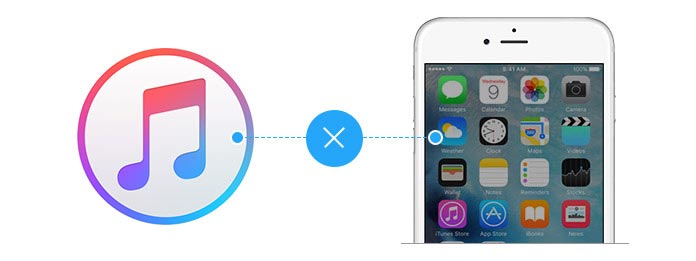
Tre hovedårsaker kan forklare alle potensielle årsaker til å koble iPhone X / 8/7/6/5/4 til datamaskinen. Følgende del presenterer dem, så vel som de spesifikke løsningene som svar på hver enkelt årsak. Du kan prøve dem for å fikse problemet "iTunes vil ikke gjenkjenne min iPhone".
1Plugg og fjern iPhone og datamaskin gjentatte ganger.
2Sjekk ut USB-porten.
Du kan sjekke om datamaskinen din har USB 3.0-porter, og om du har koblet til riktig port. Hvis ikke, kan du prøve forskjellige USB-porter til datamaskinen gjenkjenner iPhone-en din. Hvis iPhone fremdeles ikke kan koble til datamaskinen, fikse Apple USB-driveren deaktivert.
3Sjekk ut USB-kabelen.
Forsikre deg om at USB-kabelen du brukte er brukbar og ikke skadet, og at endene på USB-kabelen er fri for rusk. Forsøk å bruke den Apple-leverte USB-kabelen til å koble iPhone til datamaskinen så mye som mulig.
I mange tilfeller er iTunes som ikke kjenner igjen iPhone forårsaket av dårlig tilkobling. Etter prøvene over har du en stor sjanse til å fikse iPhone vil ikke gjenkjenne iPhone-problemet mitt.
1 Start iTunes på nytt.
Lukk iTunes og start den på nytt for å se om det er en forskjell.
2 Forsikre deg om at den nyeste iTunes-enheten er installert på datamaskinen.
Du bør sjekke om du har installert den nyeste iTunes på datamaskinen. Hvis ikke, oppdater iTunes til den nyeste versjonen.
3Oppdater datamaskinen til et nyere system.
4Avinstaller iTunes og installer iTunes på nytt.
Du kan avinstaller iTunes, og legg deretter ned den nyeste iTunes for installering på nytt for å fikse iTunes som ikke gjenkjenner iPhone.

1Forsikre deg om at iPhone er på.
Hvis din iPhone er slått av, gjenkjenner ikke iPhone iPhone. Så hold iPhone-en åpen når du kobler den til iTunes.
2Start iPhone eller datamaskin på nytt, eller begge deler.
Du kan start datamaskinen på nytt ved å trykke på Hjem-knappen og Power-knappen. Eller start datamaskinen på nytt for å se om iPhone-en din kan gjenkjennes av iTunes. Om nødvendig kan du starte både iPhone og datamaskin på nytt.
3Forsikre deg om at iPhone stoler på datamaskinen din.
Når du først kobler iPhone-en din til datamaskinen din, vil iPhone-enheten din be deg om å stole på datamaskinen din. Bare trykk på Tillit, og da kan iTunes oppdage iPhone-en din. Etter at du stoler på datamaskinen din, fortsetter enheten imidlertid å be deg om å stole på datamaskinen din; det betyr at datamaskinen din ikke installerer iTunes, for øyeblikket må du installere den nyeste iTunes for Windows.
4Forsikre deg om at iPhone-tilkoblingen din ikke er i konflikt med et tredjeparts applikasjonsprogram.
Noe tredjepartsprogramvare som kjører på datamaskinen din kan påvirke eller stoppe iPhone-en din til å koble seg til datamaskinen. Bare pass på at du ikke kjører tredjepartsprogramvare når du kobler iPhone-en til datamaskinen. Etter det kan du fikse iTunes vil ikke gjenkjenne iPhone-problemet mitt.
Disse tipsene for PC-brukere gjelder også for Mac-brukere når iPhone ikke kan gjenkjennes av iTunes på Mac. Her er flere raske og enkle tips for Mac-brukere for å få iTunes til å se iPhone når de har koblet til dem.
1Forsikre deg om at iPhone er på.
2Sjekk ut USB-kabelen.
3Sjekk ut USB-porten.
4 Forsikre deg om at Mac støtter iPhone.
5Forsikre deg om at iPhone stoler på Mac-en din.
Du vil motta et tillitsvarsel når du først kobler iPhone til Mac-en. Bare lås opp iPhone og trykk på Tillit. Etter et øyeblikk kan din iPhone vises på din Mac. Dette tipset kan brukes til å fikse at iTunes ikke gjenkjenner iPhone.
6 Start iPhone eller Mac på nytt, eller begge deler.
7Forsikre deg om at iTunes på din Mac er den nyeste versjonen.
8 Forsikre deg om at ingen tredjepartsprogramvare som kjører på Mac eller iPhone har konflikter med iPhone-tilkoblingen.
Vi snakker hovedsakelig om at iTunes ikke vil gjenkjenne iPhone-problemet mitt i dette innlegget. Hvis du oppdager at iPhone fremdeles ikke kunne gjenkjennes av alle disse utsjekkingene, Samtidig som du trenger at iPhone-enheten din kobles til iTunes, anbefaler vi deg å bruke FoneLab, et tredjepartsverktøy for å administrere iPhone-data. Du kan gjenopprette tapte / slettede eller eksisterende data fra iPhone, iCloud-sikkerhetskopi eller iTunes-sikkerhetskopi til datamaskinen din.